Установка чековой ленты в кассовый аппарат
Для начала давайте вставим в кассовый аппарат чековую ленту. Это делается следующим образом: открываем крышку принтера и вставляем туда чековую ленту. Чековая лента должна идти из под рулона.

Таким образом вставляем чековую ленту и закрываем крышку до щелчка. Чековая лента вставлена. Теперь включаем кассовый аппарат. Кассовый аппарат включается нажатием клавиши РЕ которая находится на основной панели и удержанием ее до звукового сигнала.
Открытие смены
Первое что нам нужно сделать с утра это войти в кассовый режим и открыть смену. Итак для того чтобы войти в кассовый режим и открыть смену нажимаем клавишу РЕ, нажимаем клавишу 1, нажимаем клавишу 1 еще раз, нажимаем клавишу ИТ и нажимаем клавишу ИТ ещё раз. На экране у нас высвечивается четыре нуля и кассовый аппарат выдает нам отчет об открытии смены. Он выглядит вот таким образом.

Для работы на данном кассовом аппарате нужно обязательно запрограммировать базу товаров. Если вы продаете товар по фиксированной цене, то можно запрограммировать сразу наименование товара и цену товара, а если вы продаете товар по разной цене, то можно запрограммировать только наименование товара.
Пробитие чека на товар с фиксированной ценой
Для того чтобы пробить простой чек мы водим заранее запрограммированный код товара, например 1, нажимаем клавишу ВВ нажимаем клавишу ВВ ещё раз и нажимаем клавишу ИТ. Вот таким образом выглядит чек на товар по коду номер 1.

Чек с подсчетом сдачи по коду товара
Вводим код товара, например 2, нажимаем клавишу ВВ, нажимаем клавишу ВВ ещё раз, нажимаем клавишу ПС. Теперь нам нужно ввести сумму, которую дал нам покупатель. На экране высвечивается что сумма покупки составляет 1234 рубля, или например покупатель отдал нам 1500 рублей. Набираем 1500 рублей и нажимаем клавишу ИТ. На экране отображается сумма сдачи которую мы должны дать покупателю и также всю эту информацию можно увидеть в чеке: сумма покупки, сумму которую дал нам покупатель, а также сдача.

Чек с расчётом стоимости по количеству товара по коду товара
Для этого набираем количество товара например 3. Нажимаем клавишу 3, нажимаем клавишу УМНОЖИТЬ, вводим код товара например 3, нажимаю клавишу ВВ, нажимаем клавишу ВВ ещё раз и нажимаем клавишу ИТОГ. На экране отображается сумма покупки и также в чеке отображается, что мы продали три товара по 5432 рубля и итоговая сумма.

Чек по безналу по коду товара
Если покупатель хочет приобрести товар и расплатиться банковской картой то нам нужно провести оплату по банковскому терминалу и также обязательно продублировать чек на нашем кассовом аппарате. Это делается следующим образом: вводим код товара например 4, нажимаем клавишу ВВ, нажимаем клавишу ВВ еще раз, нажимаем клавишу ПС и нажимаем клавишу 00 (два нуля). Таким образом выглядит чек по безналичному расчету в чеке указано что 8765 руб. были оплачены электронно.

Отправка чека по СМС
Также сейчас у нас есть возможность покупателю чек по СМС. Мы вводим код товара, например 5, нажимаем клавишу ВВ, нажимаем клавишу ВВ еще раз, нажимаем клавишу АН и вводим номер телефона. После ввода номера телефона нажимаем клавишу ИТ и нажимаем клавишу ИТ еще раз. Сейчас покупателю придёт SMS С чеком о совершенной покупке. в чеке будет указан телефон на который отправлено SMS.

Возврат товара
Если покупатель хочет вернуть товар то нам нужно сделать чек возврат на нашем кассовом аппарате. Это делается следующим образом: нажимаем клавишу ВЗ вводим код товара например 1 нажимаем клавишу ВВ, нажимаем клавишу ВВ еще раз и нажимаем клавишу ИТ. Вот таким образом выглядит чек возврата. Мы сделал и возврат на 1321 рубль.

Возврат по безналу
Если покупатель хочет вернуть товар, приобретенный по безналичному расчету, то нам также нужно это отразить в нашем кассовом аппарате. Для этого нажимаем клавишу ВЗ, вводим код товара. например 2, нажимаем клавишу ВВ, нажимаем клавишу ВВ еще раз, нажимаем клавишу ПС и нажимаем клавишу 00 (два нуля). Таким образом был произведен возврат по безналичному расчету на сумму 1234 рубля.

Пробитие чека по свободной цене
Рассмотрим ситуацию когда у нас запрограммировано только наименование товара. Пробиваем код товара. Все свободные цены записаны на код 7. Нажимаем 7, нажимаем клавишу ВВ, набираем сумму товара, например 100 рублей, нажимаем клавишу ВВ и нажимаем клавишу ИТ. Так выглядит чек на сумму 100 рублей.

Чек с подсчетом сдачи по свободной цене
Нажимаем код товара 7, нажимаем клавишу ВВ, вводим цену товара, например 200 рублей, нажимаем клавишу ВВ, нажимаем клавишу ПС, вводим сумму покупателя, например 500 рублей и нажимаем клавишу ИТ. На мониторе отображается сумма сдачи, также эти данные отображены в чеке.

Чек с расчетом стоимости по свободной цене
Вводим количество товара, например 3, нажимаем клавишу умножить, вводим код товара, например 7, нажимаем клавишу ВВ, вводим цену товара 100 рублей, нажимаем клавишу ВВ и нажимаем клавишу ИТ.
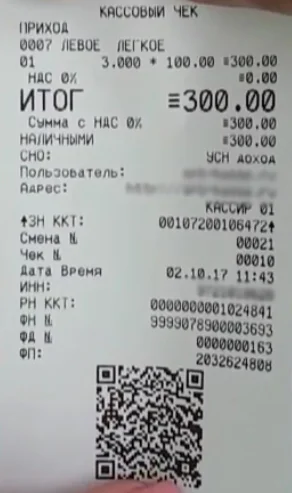
Чек по безналу по свободной цене
Вводим код товара, нажимаем клавишу ВВ, вводим цену товара, нажимаем клавишу ВВ, нажимаем клавишу ПС и нажимаем клавишу 00 (два нуля). И в чеке можно увидеть, что оплата произведена электронно.

Передача чека по СМС с товаром по свободной цене
Для отправки покупателя копии чека по смс, нам необходимо вобрать код товара, нажимаем клавишу ВВ, вводим цену товара, нажимаем клавишу ВВ, нажимаем клавишу АН и вводим номер телефона. Нажимаем клавишу ИТ и нажимаем клавишу ИТ еще раз.

Возврат чека по свободной цене
Если покупатель хочет вернуть товар, то нам необходимо сделать чек возврата на нашем кассовом аппарате. Для этого нажимаем клавишу ВЗ, вводим код товара, нажимаем клавишу ВВ, вводим цену товара, нажимаем клавишу ВВ, и нажимаем клавишу ИТ.

Возврат чека по безналу по свободной цене
Нажимаем клавишу ВЗ, вводим код товара, нажимаем клавишу ВВ, вводим сумму товара, нажимаем клавишу ВВ, нажимаем клавишу ПС и нажимаем клавишу 00.

Аннуляция чека
Если до завершения продажи вы поняли, что вы неправильно вбили сумму или неправильно выбрали товар, то чек можно аннулировать. Выбираем код товара, нажимаем клавишу ВВ, и по ошибке вместо 100 рублей указали 100 рублей и нажали клавишу ВВ. Для того чтобы аннулировать чек нажимаем клавишу РЕ. Чек аннулирован. Можем начать пробивать правильный чек.

Закрытие смены
Для закрытия смены нажимаем клавишу РЕ, нажимаем клавишу 3, нажимаем клавишу 3 еще раз, нажимаем клавишу 0, нажимаем клавишу ИТ и нажимаем клавишу 2. Распечатается отчет о закрытии смены. Нажимаем клавишу РЕ. В данном отчете отображена вся информация о проведенных операциях в течение дня.











